Traduction de https://support.bookcreator.com/hc/en-us/articles/115002981105
Voir aussi cet article paru un peu plus tôt
Avec Book Creator 5.1 , les enseignants peuvent publier des livres en ligne. Vous obtiendrez un lien unique pour votre livre que vous pouvez partager afin que les autres puissent lire votre livre sur le Web, sur n’importe quel appareil.
Comment publier votre livre en ligne:
1. Exporter le livre
Appuyez sur l’icône d’exportation sous votre livre sur l’écran My Books et choisissez Publier en ligne .
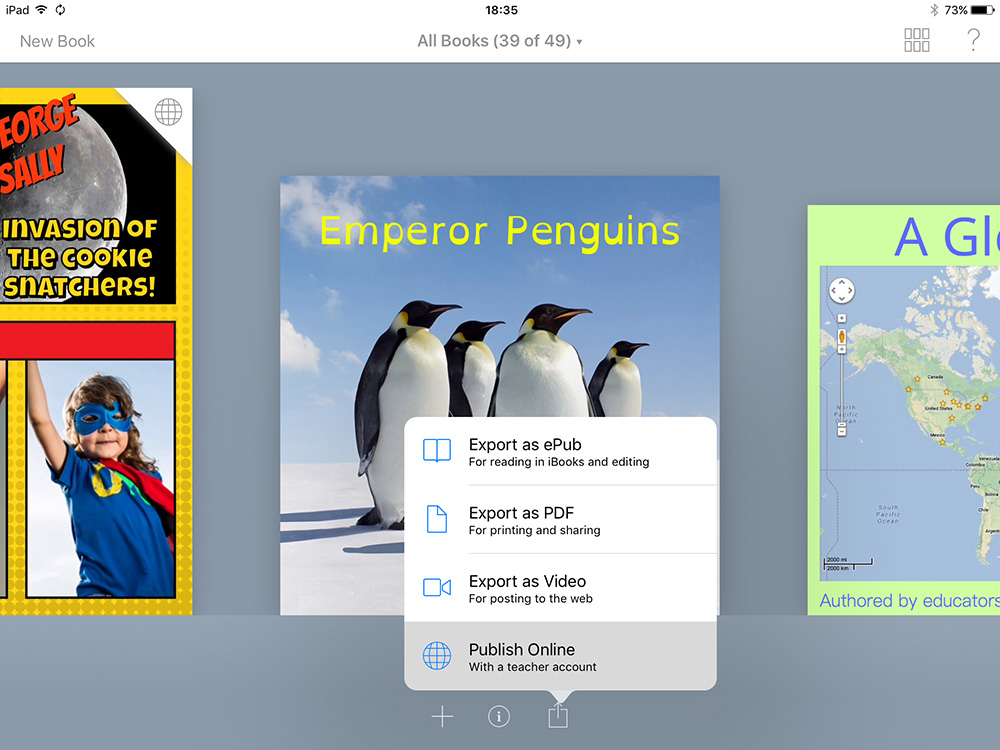
2. Créer un compte enseignant
La première fois que vous faites cela, vous serez invité à créer un compte enseignant . Vous pouvez le faire avec votre adresse e-mail ou avec un compte Google.
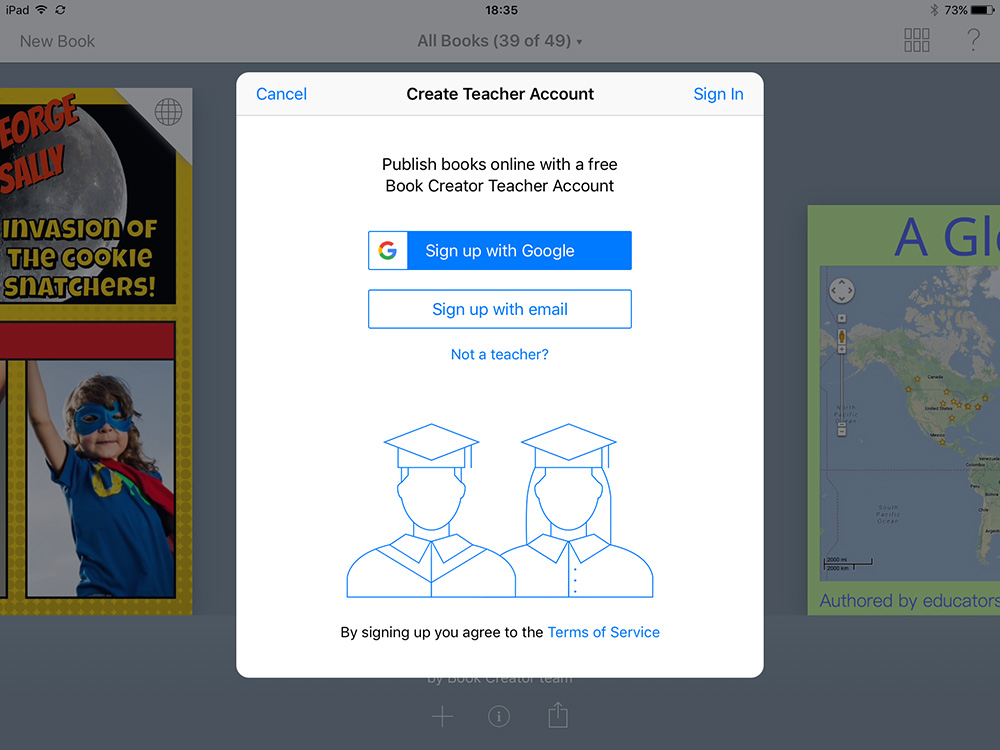
3. Confirmer les détails du livre
On vous demandera ensuite de confirmer les détails du livre – notez que vous devrez ajouter un titre de livre et un nom d’auteur avant que le livre ne publie. Ces détails seront visibles sur le livre publié. Appuyez sur le lien Publier dans le coin supérieur droit lorsque vous êtes prêt.
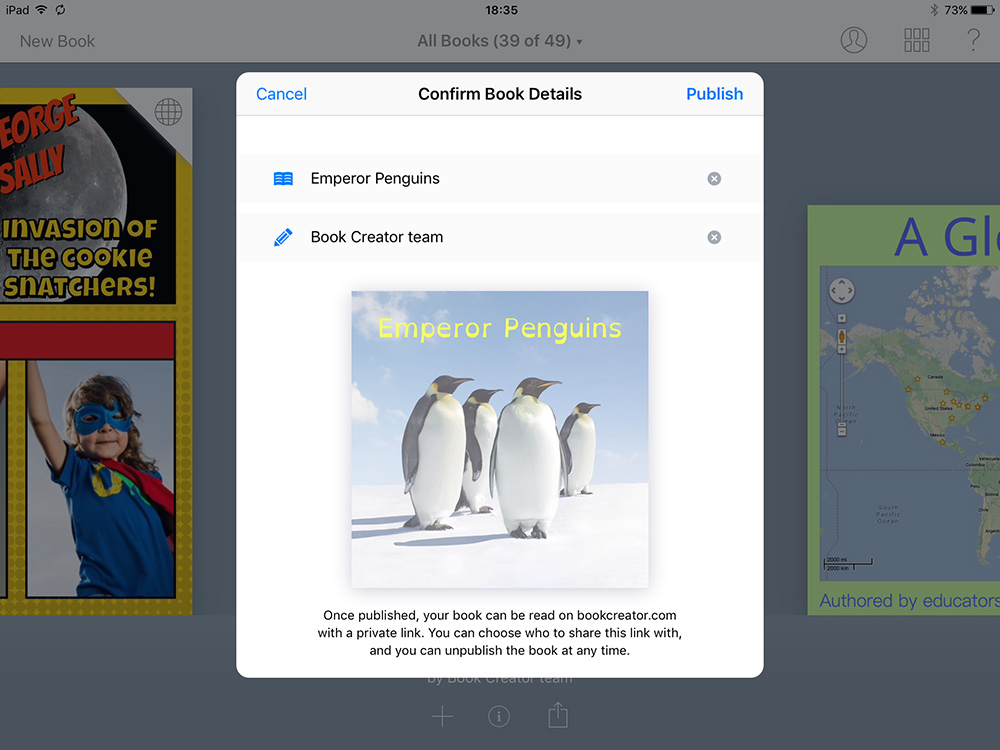
4. Attendez la confirmation par courrier électronique
Vous recevrez un message indiquant que votre livre est en cours de chargement. Vous verrez la progression du téléchargement dans l’icône du globe en haut à droite de la couverture du livre, qui deviendra bleu en tant que téléchargement de livres. Si vous souhaitez annuler pendant ce temps, appuyez sur l’icône et appuyez sur Arrêter la publication .
Cette icône de globe restera sur l’un de vos livres publiés afin que vous puissiez facilement voir lesquels de vos livres ont été publiés en ligne.
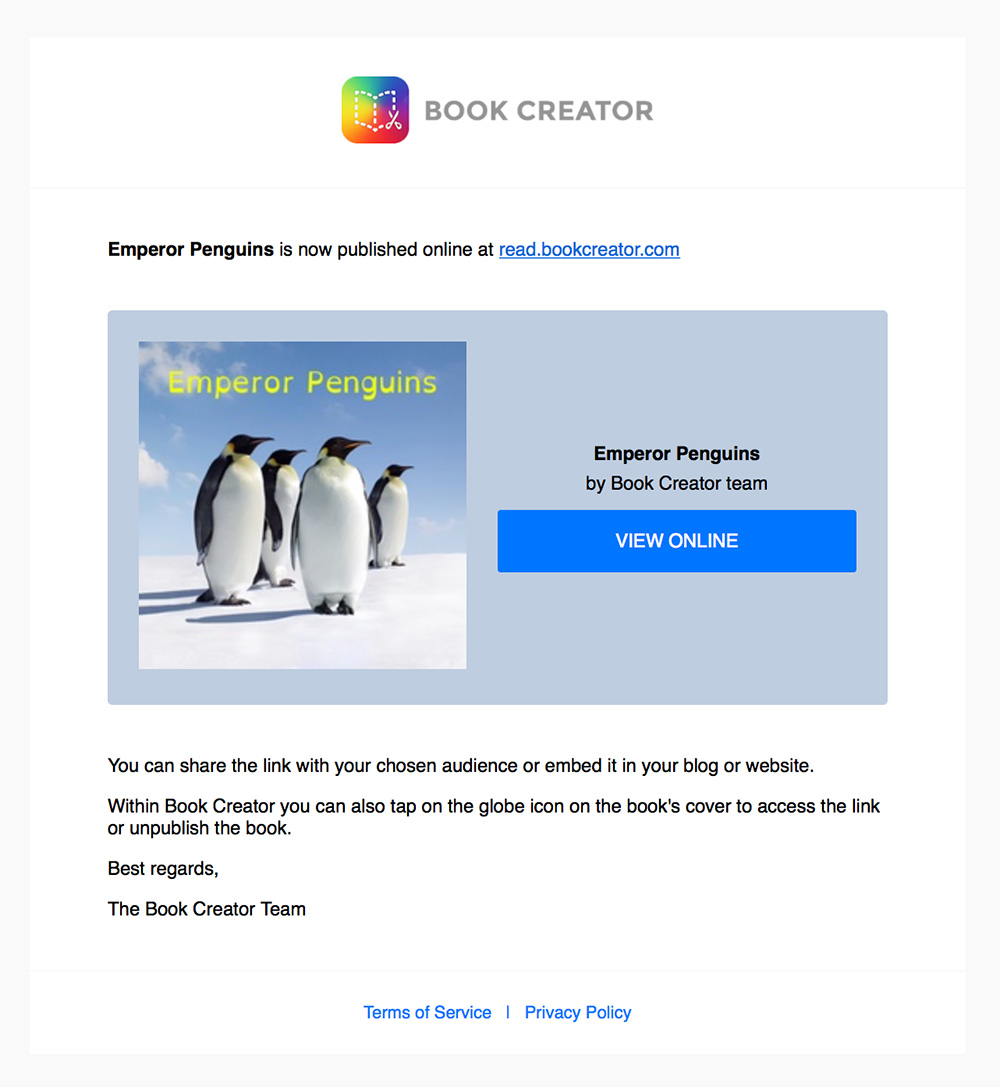
5. Accédez à votre livre en ligne
Lorsque le courrier électronique arrive, vous obtiendrez un lien unique (URL) dans votre livre. Notez que ce livre n’est pas consultable sur Google ou d’autres sites Web – seules les personnes avec lesquelles vous partagez le lien pourront accéder au livre.
Vous pouvez également appuyer sur l’icône du globe sur la couverture de votre livre et afficher le livre en ligne ou partager le lien.
En savoir plus sur Lire votre livre sur le Web .
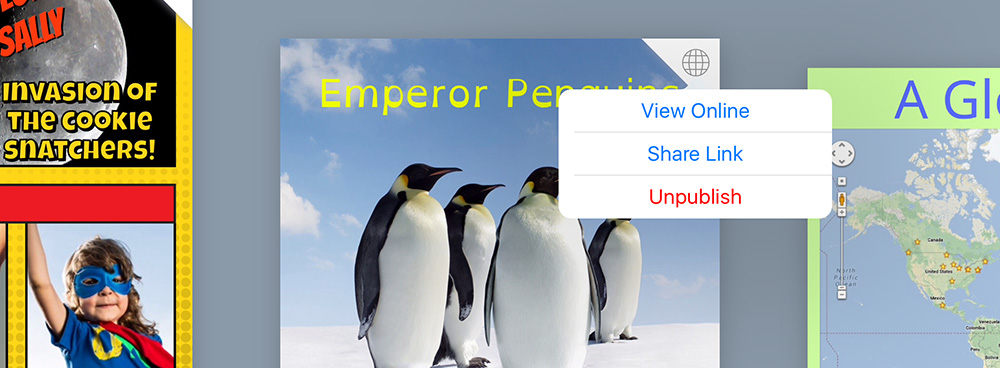
6. Modification de votre livre
Une fonctionnalité intéressante des livres publiés est que toute modification apportée au livre dans Book Creator for iPad est automatiquement enregistrée sur la version en ligne. Il n’est donc pas nécessaire de republier votre livre chaque fois que vous le modifiez. Il suffit de rafraîchir le navigateur et vous verrez les changements entrer en vigueur.
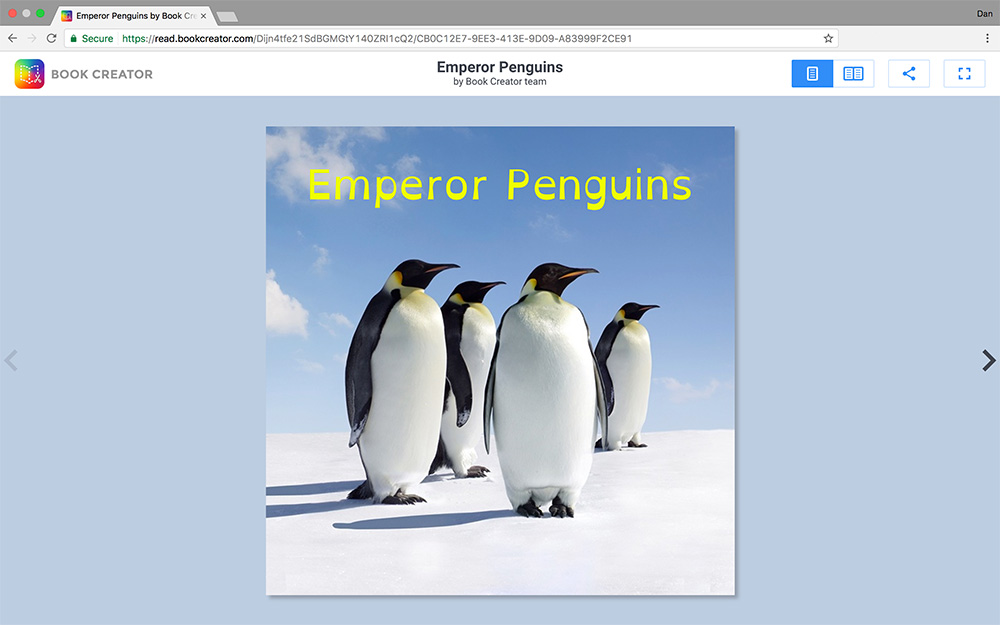
7. Diffuser votre livre
Si à tout moment vous souhaitez publier votre livre, appuyez simplement sur l’icône du globe dans le coin supérieur droit de votre livre sur l’iPad. Appuyez sur le lien Unpublish et le livre ne sera plus accessible sur le Web.
8. Signature de Book Creator
Vous saurez que vous êtes connecté à Book Creator, car vous verrez une icône d’avatar dans la barre d’outils. Appuyez dessus pour vous déconnecter à tout moment.
9. Confidentialité et conditions de service
Vous devez toujours obtenir une autorisation avant de partager des images et des données en ligne, et prenez soin de suivre les politiques de votre école en matière de partage en ligne.
Le Créateur de livres et la publication en ligne sont certifiés sûrs pour les écoles par iKeepSafe.org pour se conformer à COPPA, FERPA, California Ed Code 49073.1 et SOPIPA. Nous sommes également signataires de la promesse de confidentialité des étudiants.
Pour plus d’informations, lisez notre politique de confidentialité et nos conditions d’utilisation .
